win7电脑怎么设置软件权限 如何设置电脑权限
更新时间:2023-09-20 11:02:18作者:xiaoliu
win7电脑怎么设置软件权限,Win7电脑作为一款经典的操作系统,让我们在日常使用中享受到便捷与高效,在安装和使用软件时,我们有时会遇到权限设置的问题,无法正常运行或访问某些功能。如何设置软件权限以及电脑权限成为了我们需要探讨的话题。在本文中我们将一起学习如何在Win7电脑上设置软件权限,以及如何调整电脑权限,以便更好地保护我们的隐私和安全。
具体方法:
1.打开电脑管家的“工具箱”,切换到“软件”这栏。然后打开“权限雷达”。
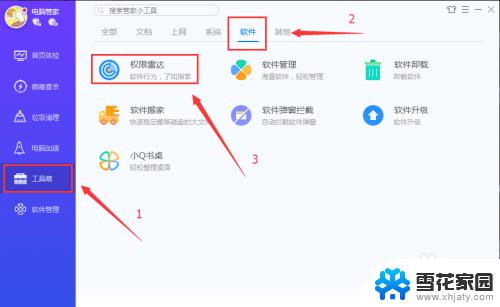
2.我们可以看看权限管理里面,可以设置哪一些权限。
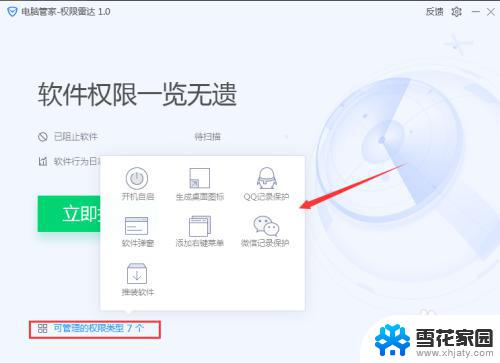
3.首先,先需要点击“立即扫描”按钮,来分析电脑软件中的系统权限。
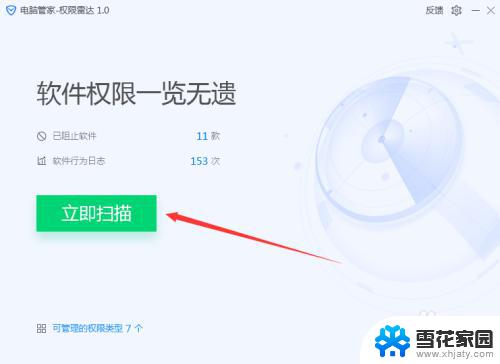
4.一般,只需要十几秒中,电脑管家就能分析软件中的系统权限。
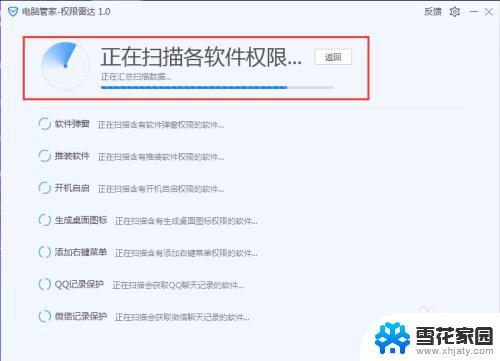
5.为了方便管理,管家会把权限分类。比如“软件弹窗”权限的软件有哪一些,都是在一个类别下面。
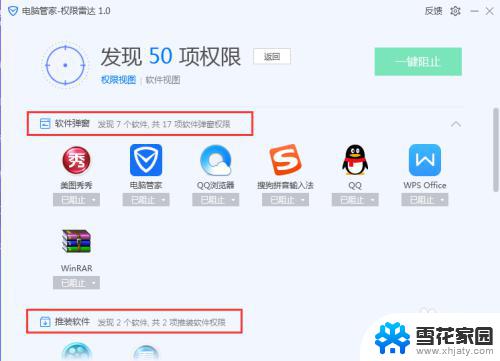
6.选中需要设置组织的软件,点击立即阻止按钮。就可以完成相对应的权限管理了。
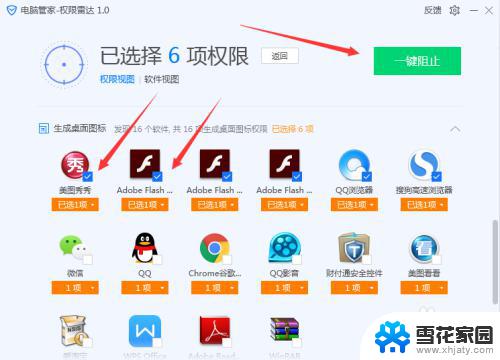
以上就是win7电脑设置软件权限的全部内容,如果您遇到了相同的问题,可以参考本文中介绍的步骤进行修复,希望这些信息能够对您有所帮助。
win7电脑怎么设置软件权限 如何设置电脑权限相关教程
-
 win7共享权限设置方法 win7局域网共享权限管理
win7共享权限设置方法 win7局域网共享权限管理2023-09-13
-
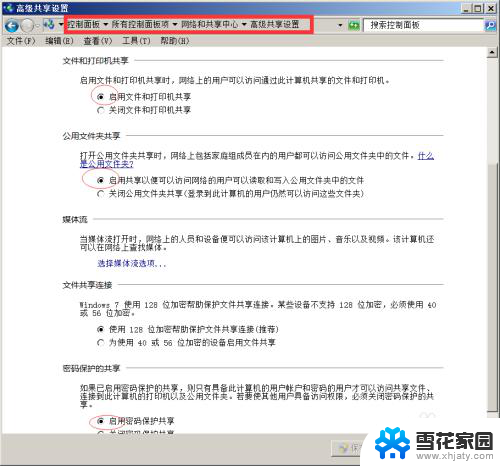 win7设置共享后提示没有权限 Win7共享文件没有权限打开怎么办
win7设置共享后提示没有权限 Win7共享文件没有权限打开怎么办2024-04-23
-
 win7系统删除文件需要管理员权限 Win7如何删除需要管理员权限的文件夹和文件步骤
win7系统删除文件需要管理员权限 Win7如何删除需要管理员权限的文件夹和文件步骤2023-10-22
-
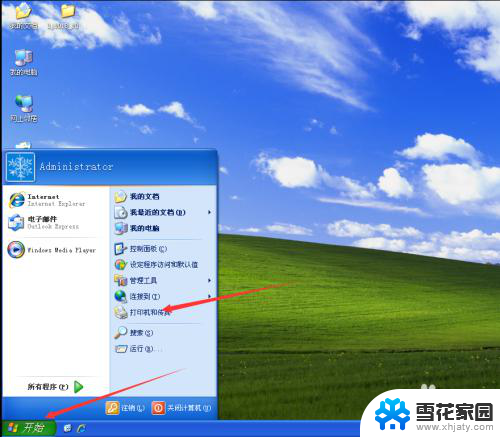 win7与winxp共享打印机 xp和win7系统如何配置打印机共享权限
win7与winxp共享打印机 xp和win7系统如何配置打印机共享权限2025-03-19
- windows7ipv4无网络访问权限 win7系统出现IPv4无internet访问权限怎么办
- 怎么给电脑win7锁屏设置密码 Win7系统如何设置锁屏密码
- win7电脑如何设置锁屏密码 win7系统如何设置锁屏密码步骤
- win7待机锁屏怎么设置 win7电脑自动锁屏的设置方法
- win7电脑不自动休眠 如何在win7中设置电脑不休眠
- win7电脑如何手机投屏 在win7电脑上设置投射屏幕
- win7如何进pe系统 win7怎么制作pe系统
- xp系统改win7系统步骤 XP系统换成win7系统方法
- win7屏幕密码 Win7锁屏密码设置步骤
- win7更改文件格式 win7怎么更改文件格式为MP4
- 如何关闭win7自带的杀毒软件 Win7关闭Windows Defender的方法
- win7如何手机投屏 手机投屏到win7电脑
win7系统教程推荐
- 1 win7屏幕密码 Win7锁屏密码设置步骤
- 2 如何关闭win7自带的杀毒软件 Win7关闭Windows Defender的方法
- 3 win7怎么重新激活系统 win7系统激活工具
- 4 怎么看win7是多少位 win7怎么查看系统的位数
- 5 windows8开始菜单改成win 7 Win8系统开始菜单设置成win7样式的方法
- 6 windows7无法连接到网络 Win7网络连接无法访问Internet解决方法
- 7 win7电脑如何手机投屏 在win7电脑上设置投射屏幕
- 8 0xc0000225按f8进不了win7 Win7系统开机按F8无法进入安全模式解决方法
- 9 win7系统密码忘了怎么解除 忘记win7开机密码怎么办
- 10 win7设置定时休眠 win7休眠设置失败